V tomto tutoriálu se naučíte, jak vytvořit dojímavé 3D modely v programu PowerPoint a jak je zakomponovat. Díky těmto technikám můžete zvýšit úroveň svých prezentací vytvořením trojrozměrných objektů, které nejenom dobře vypadají, ale také mají praktické využití. Pojďme na to!
Nejdůležitější poznatky
- Můžete efektně zkombinovat 3D modely pomocí vrstev a různých úrovní hloubky.
- Využití stínů a perspektivních změn dává vašim návrhům realistický vzhled.
- Seskupováním a duplikováním objektů můžete vytvářet složité reprezentace, které zdůrazňují vaše obsahy.
Krok za krokem návod
Nejprve připravte potřebné objekty pro váš projekt. V tomto tutoriálu používáme šipku jako příklad, kterou můžete vytvořit v programu PowerPoint.
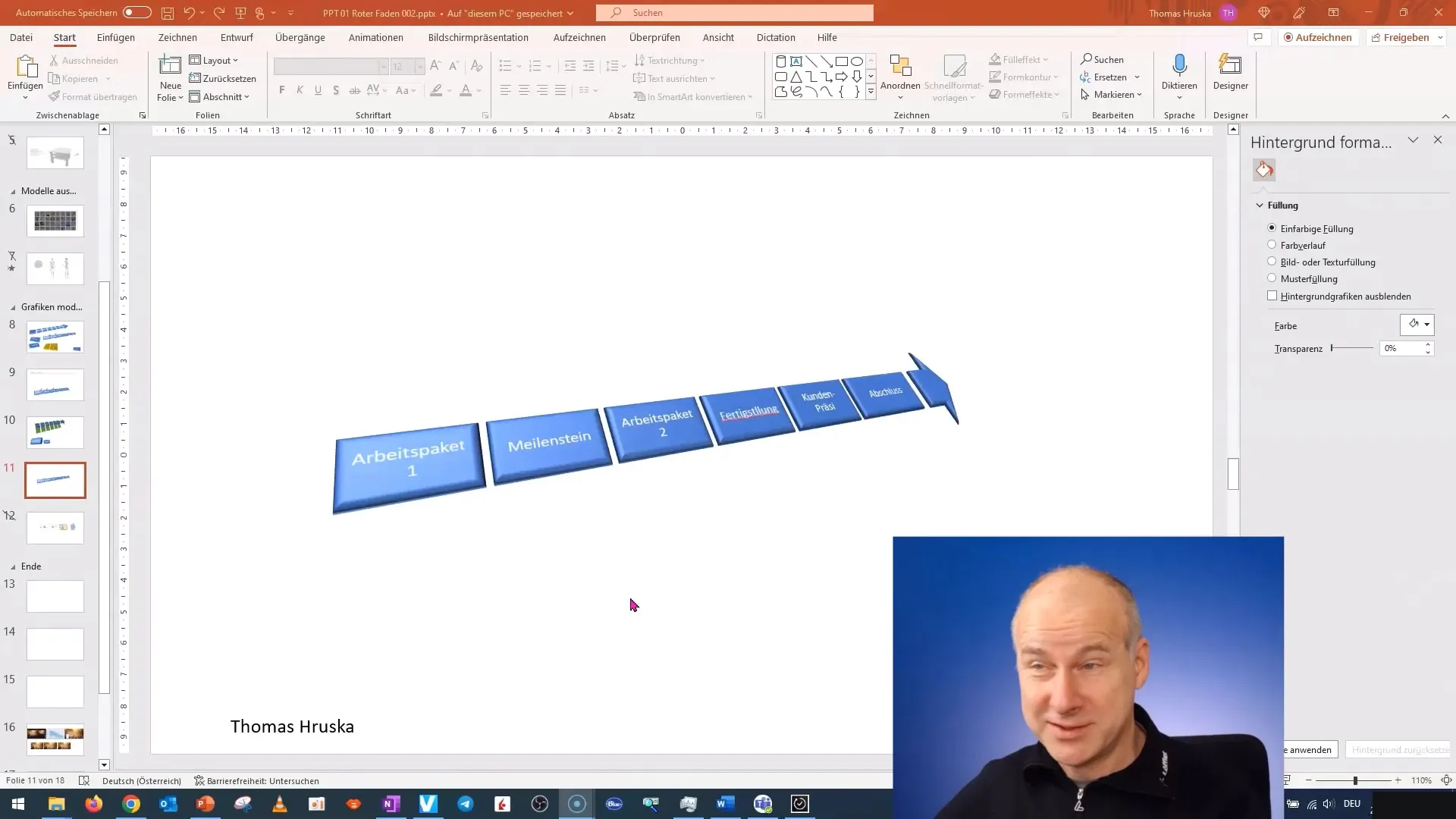
Aby šipka získala více hloubky, vyberte nejprve objekt. Pro dosažení tohoto efektu přejděte na možnosti formátování objektu.
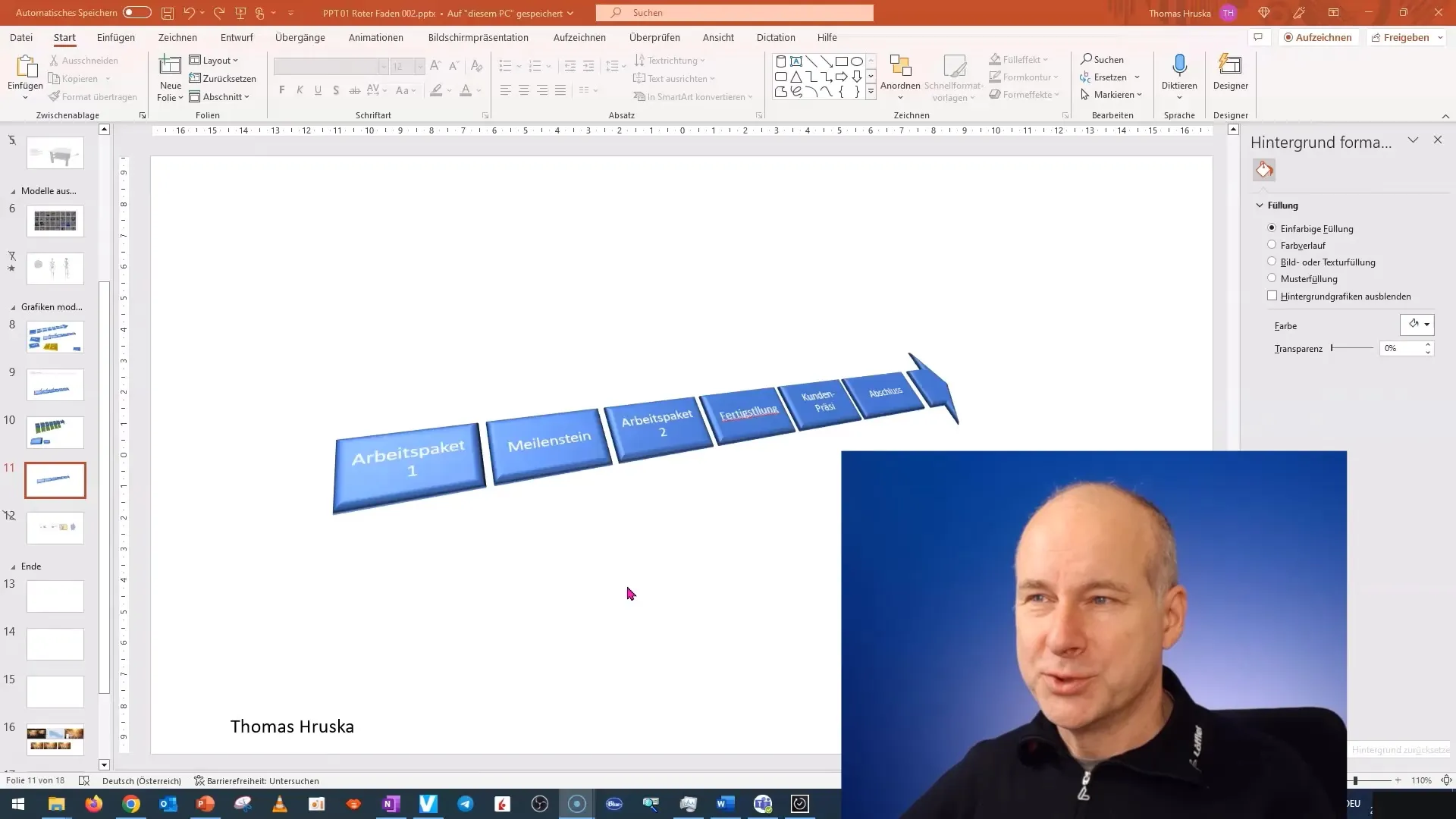
Aktivujte možnosti stínů pro zdokonalení vzhledu šipky. Tím můžete vytvořit impozantní 3D efekt.
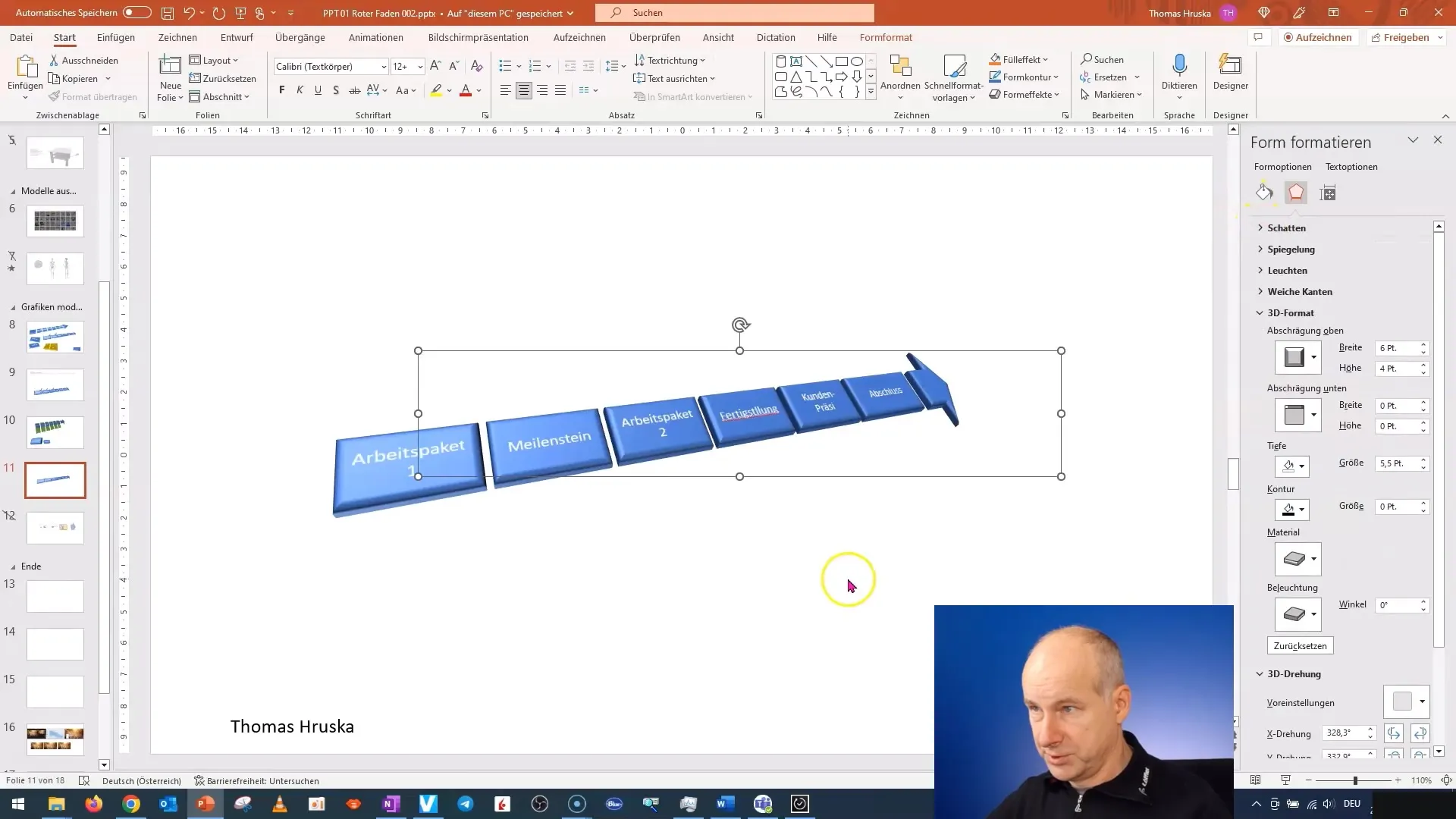
Nyní se zaměříme na vrstvy. Pro 3D kombinaci potřebujete několik objektů, které jsou uspořádány v určitém pořadí, aby dosáhly požadovaného efektu.
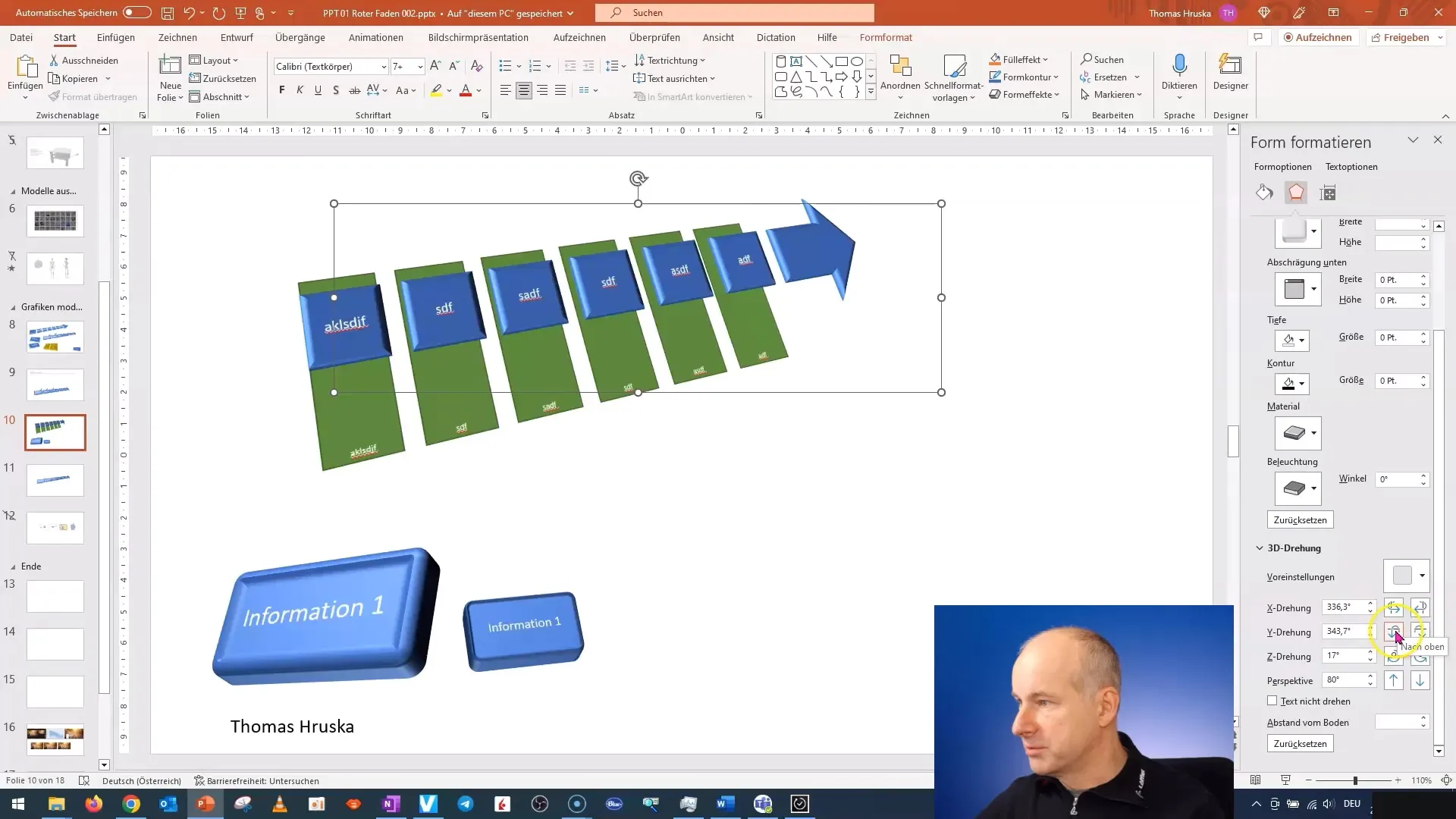
Vyberte uvedenou šipku a duplikujte ji podržením klávesy "Ctrl" a vybráním dalších objektů. Použitím "Ctrl + D" nyní můžete vytvářet více kopií.

Podívejte se, jak se objekty prolínají. Tím se vytváří cool vizuální efekt, který nyní můžete zdokonalovat dál.
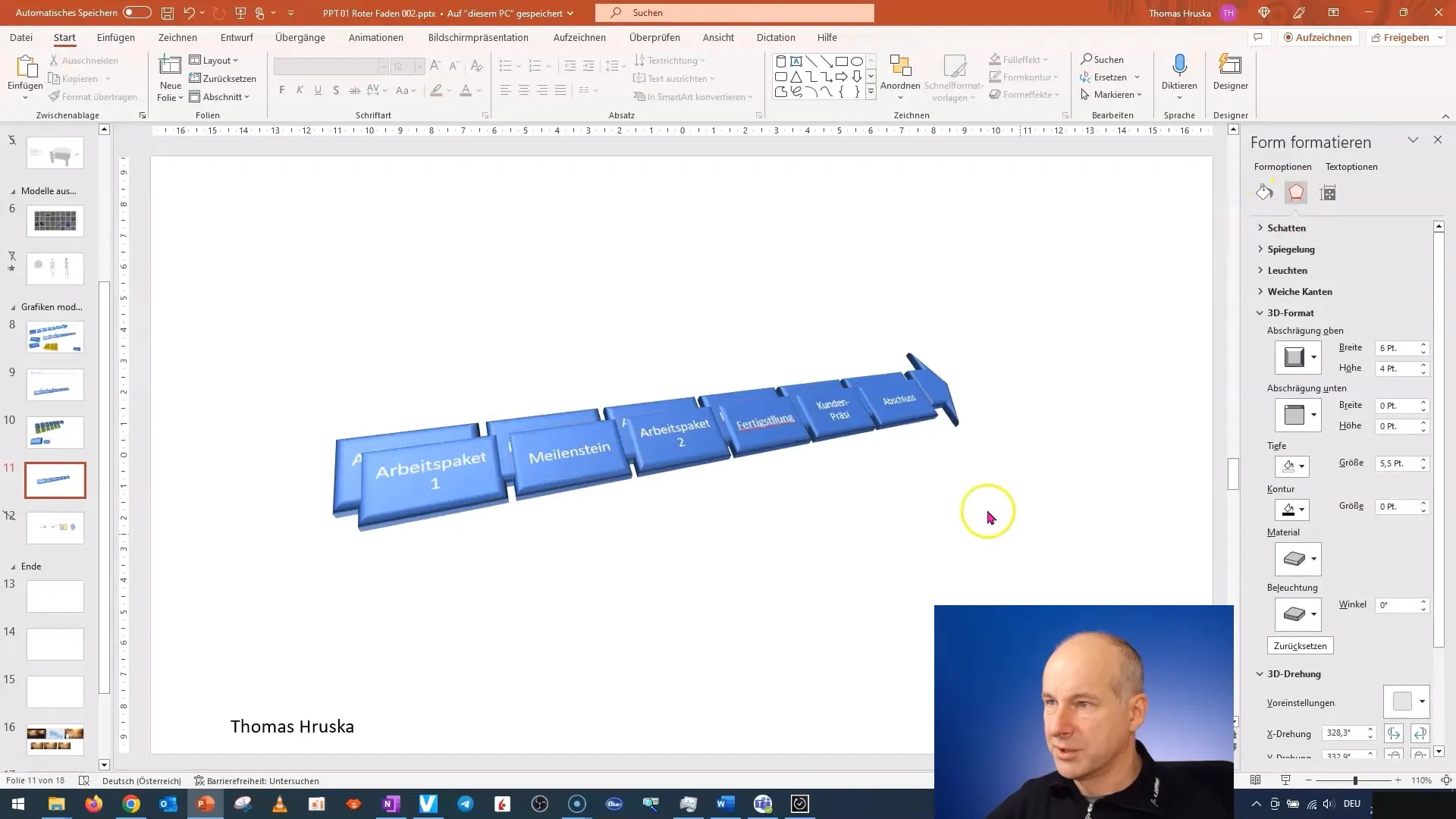
S pomocí šipek na klávesnici nyní můžete objekty posouvat do hloubky. Experimentujte s různými pozicemi pro vytvoření trojrozměrného modelu.
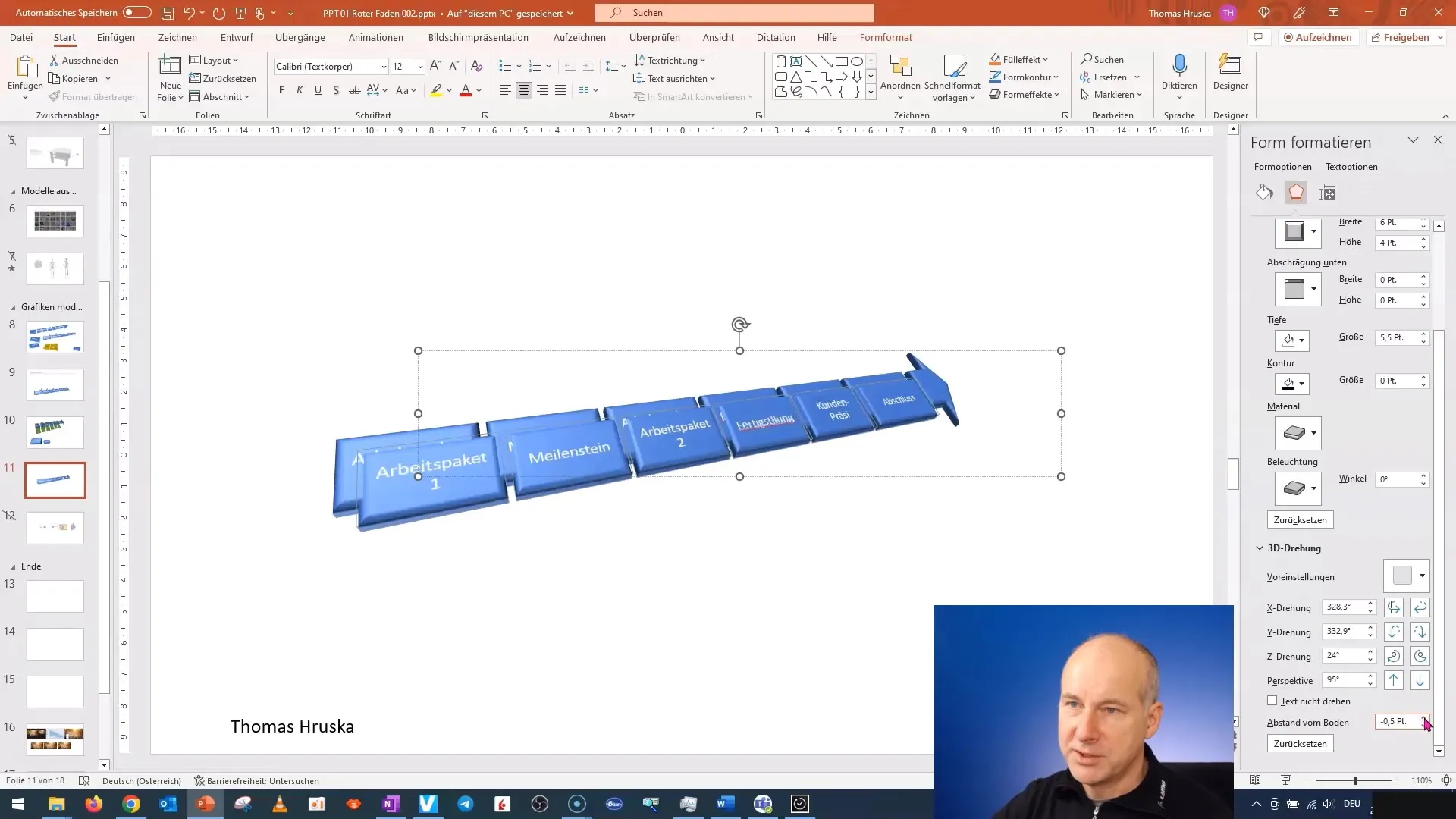
Pokud chcete upravit pozice, vyberte podvrstvy a posuňte je dle potřeby. Je užitečné použít určité body jako referenci.
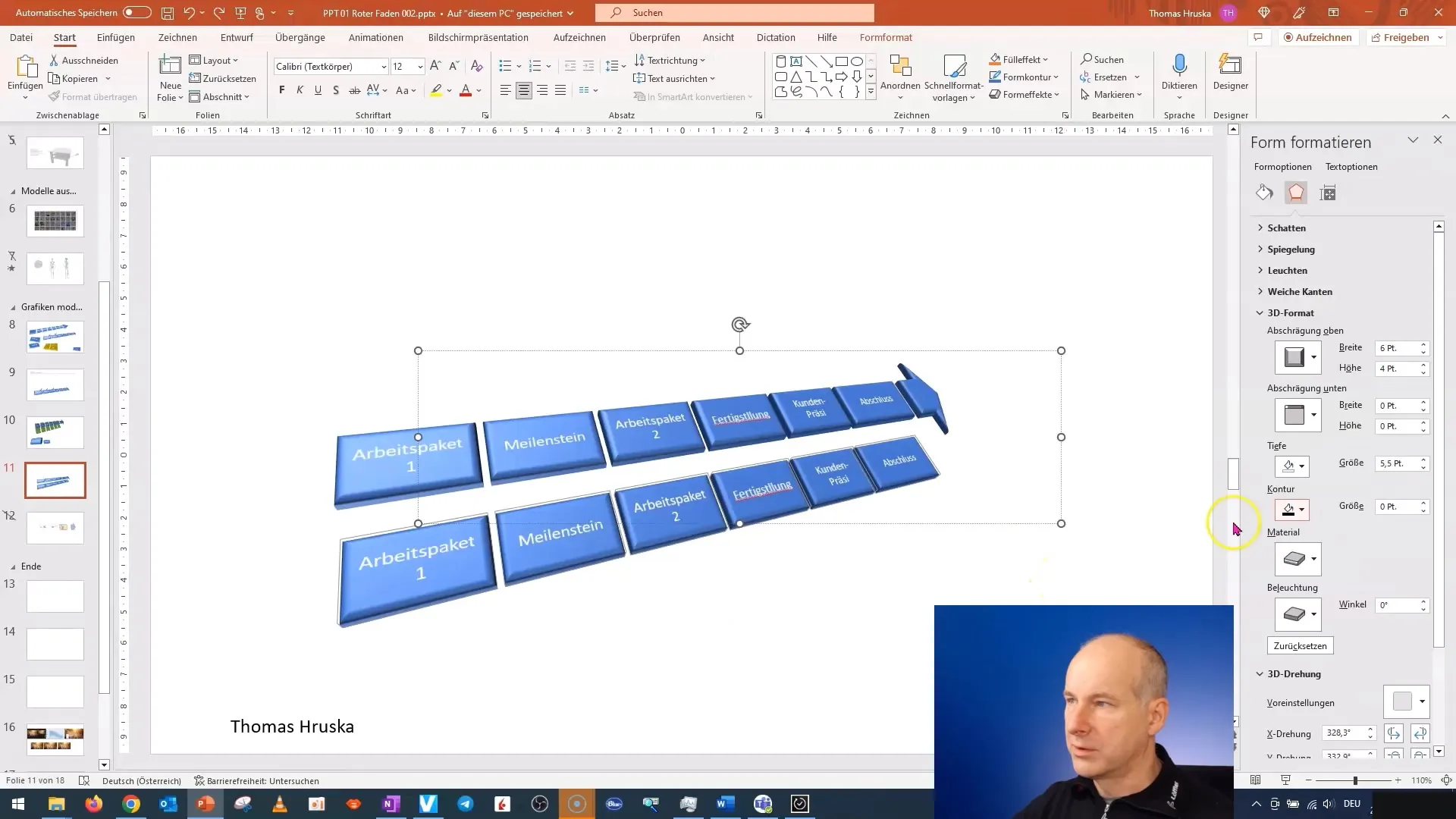
Stejně důležité je správně nastavit textovou orientaci jednotlivých objektů. Měli byste nastavit vertikální zarovnání na „Střed“, aby byl vzhled komplexní.
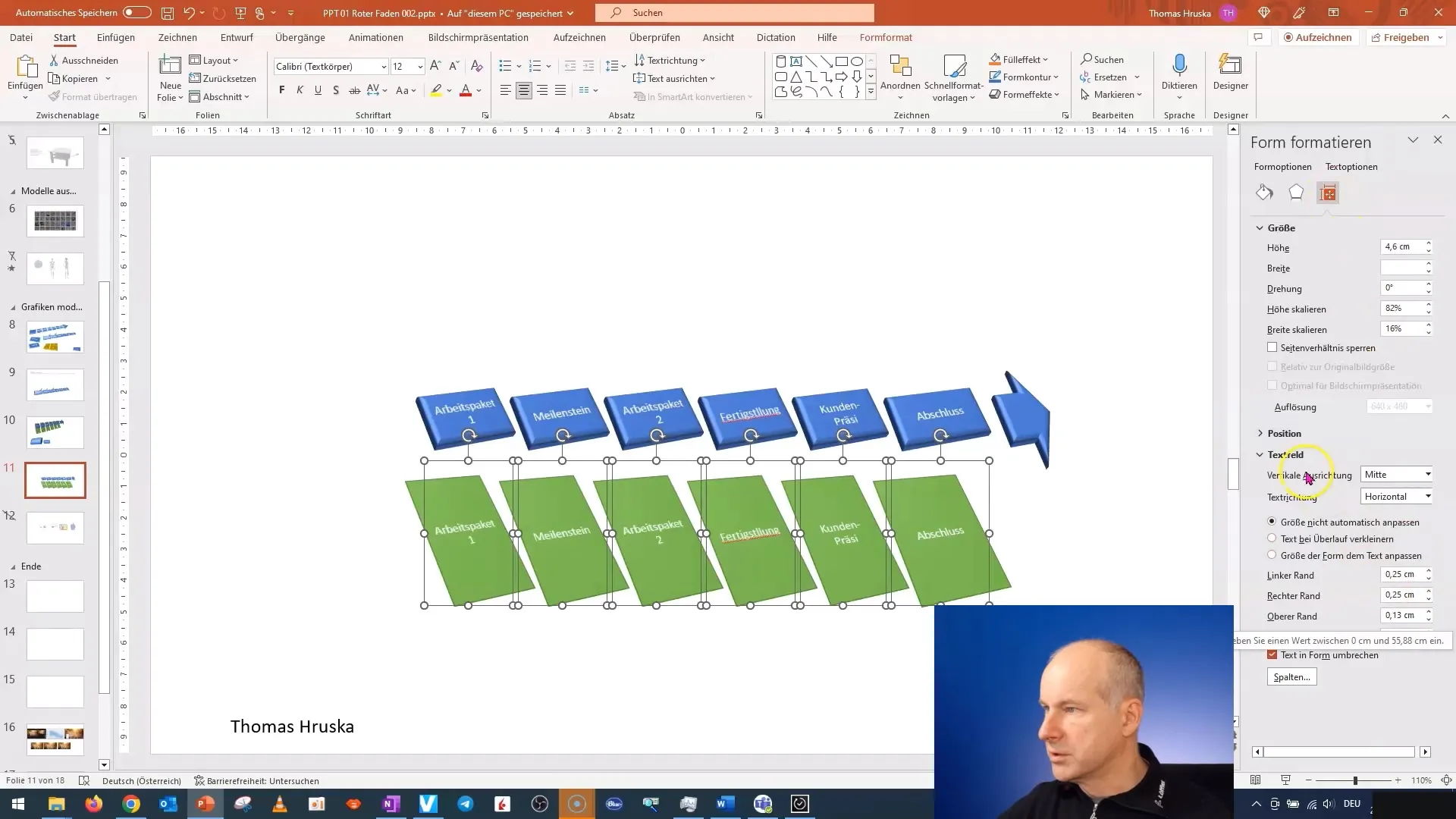
Po nastavení textového zarovnání je čas obnovit seskupení objektů. Klikněte pravým tlačítkem myši na objekty a vyberte možnost „Seskupit“.
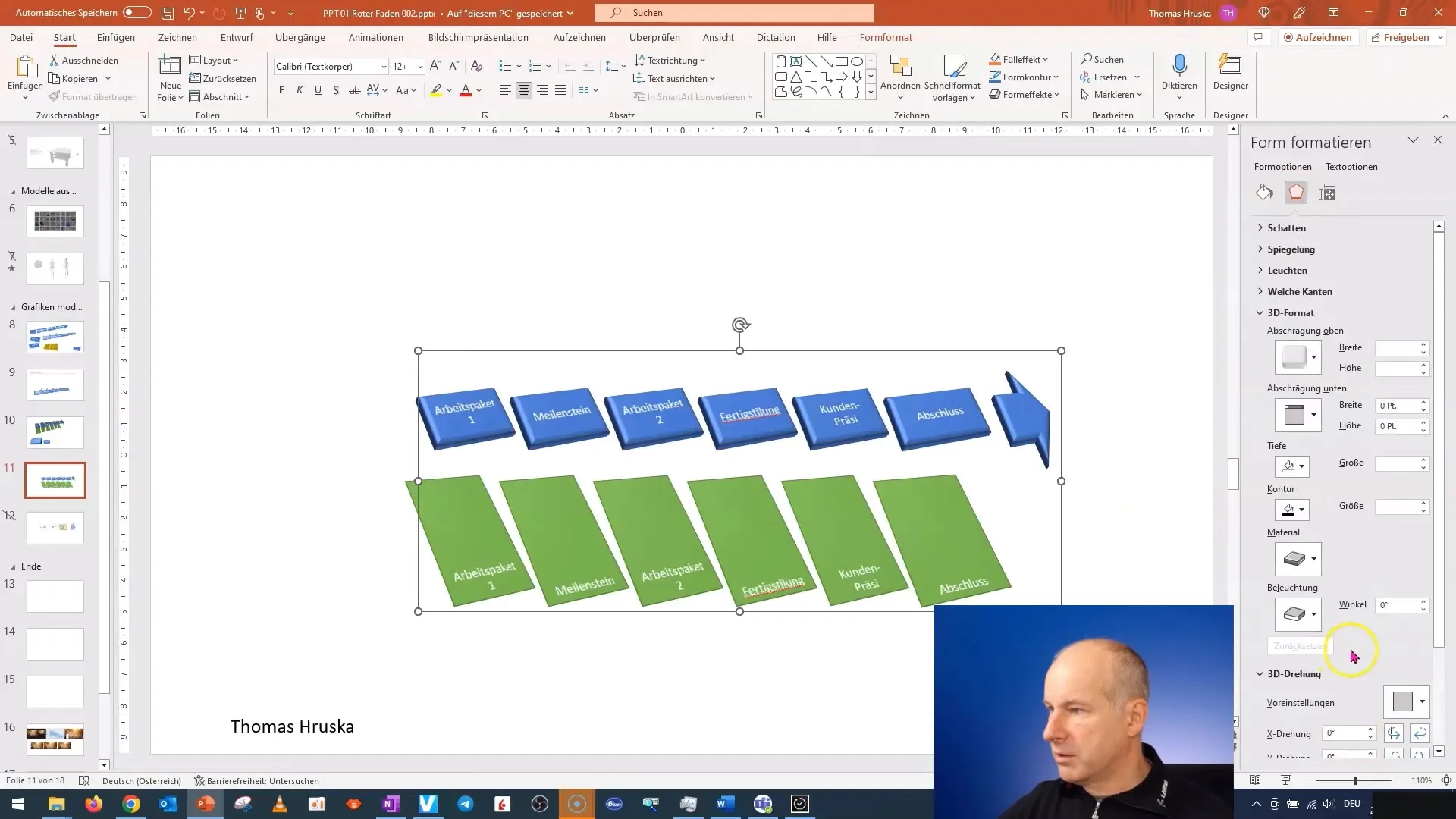
Pro dodatečný 3D efekt můžete změnit perspektivu objektů tím, že vyberete odpovídající možnosti a je upravíte.
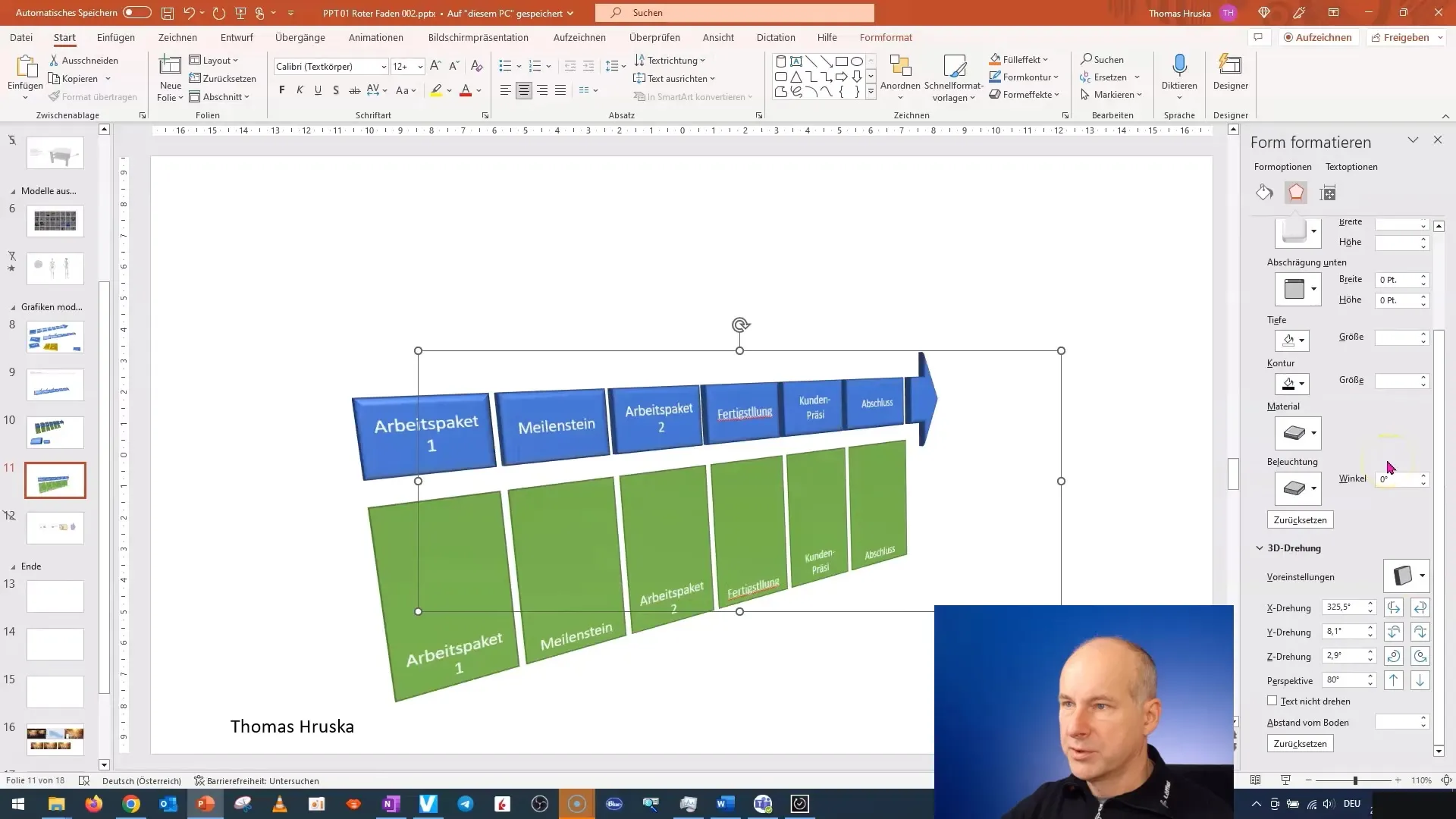
Ujistěte se, že jsou všechny objekty správně vybrány, než provedete změny. Pečlivě upravujte hloubku a zkoušejte různé metody pro zdokonalení výsledku.
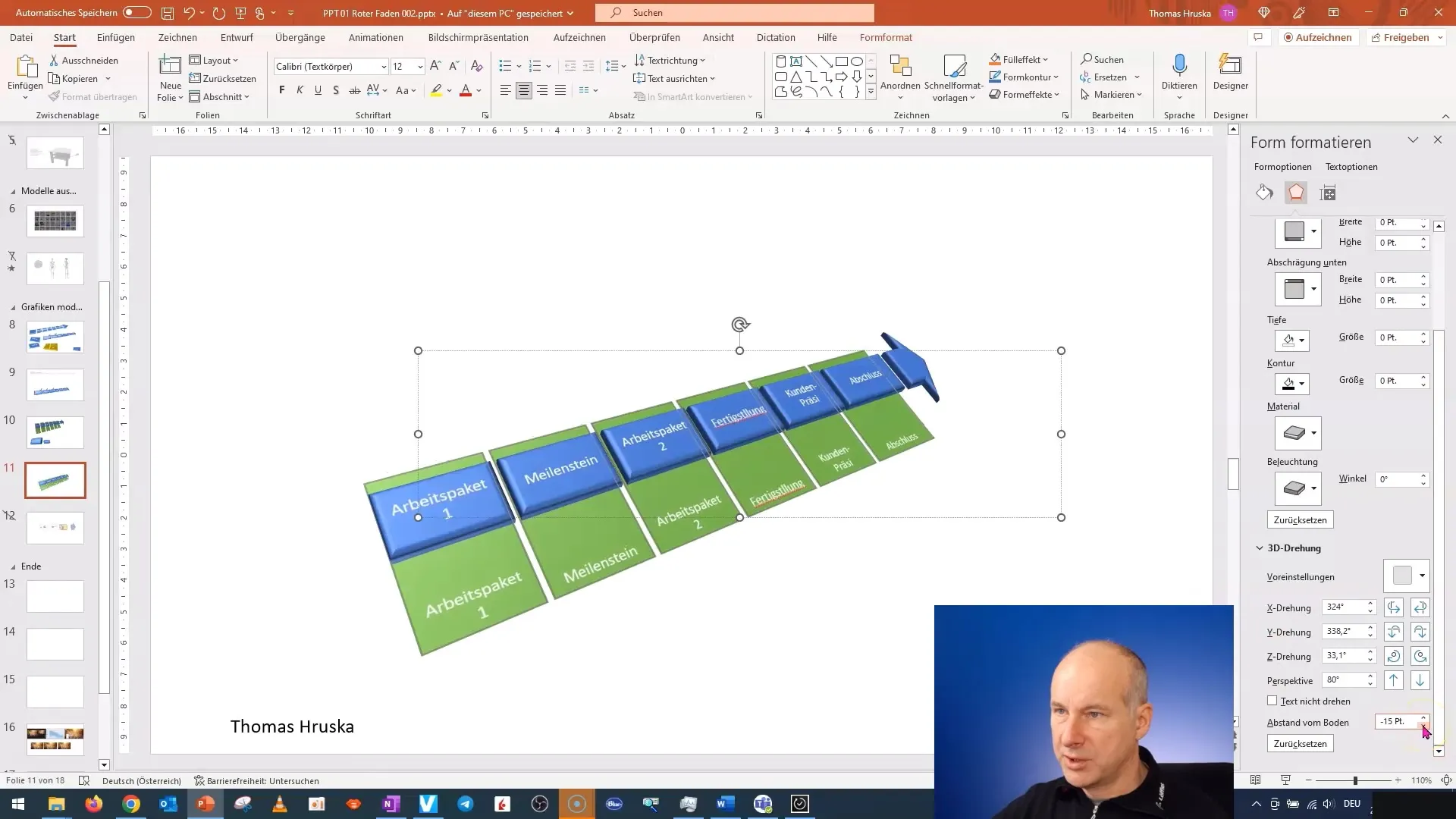
Pro dodání posledního šmrncu vyberte stínové možnosti pro modré elementy a pečlivě je umístěte, abyste dosáhli přesvědčivého 3D efektu.
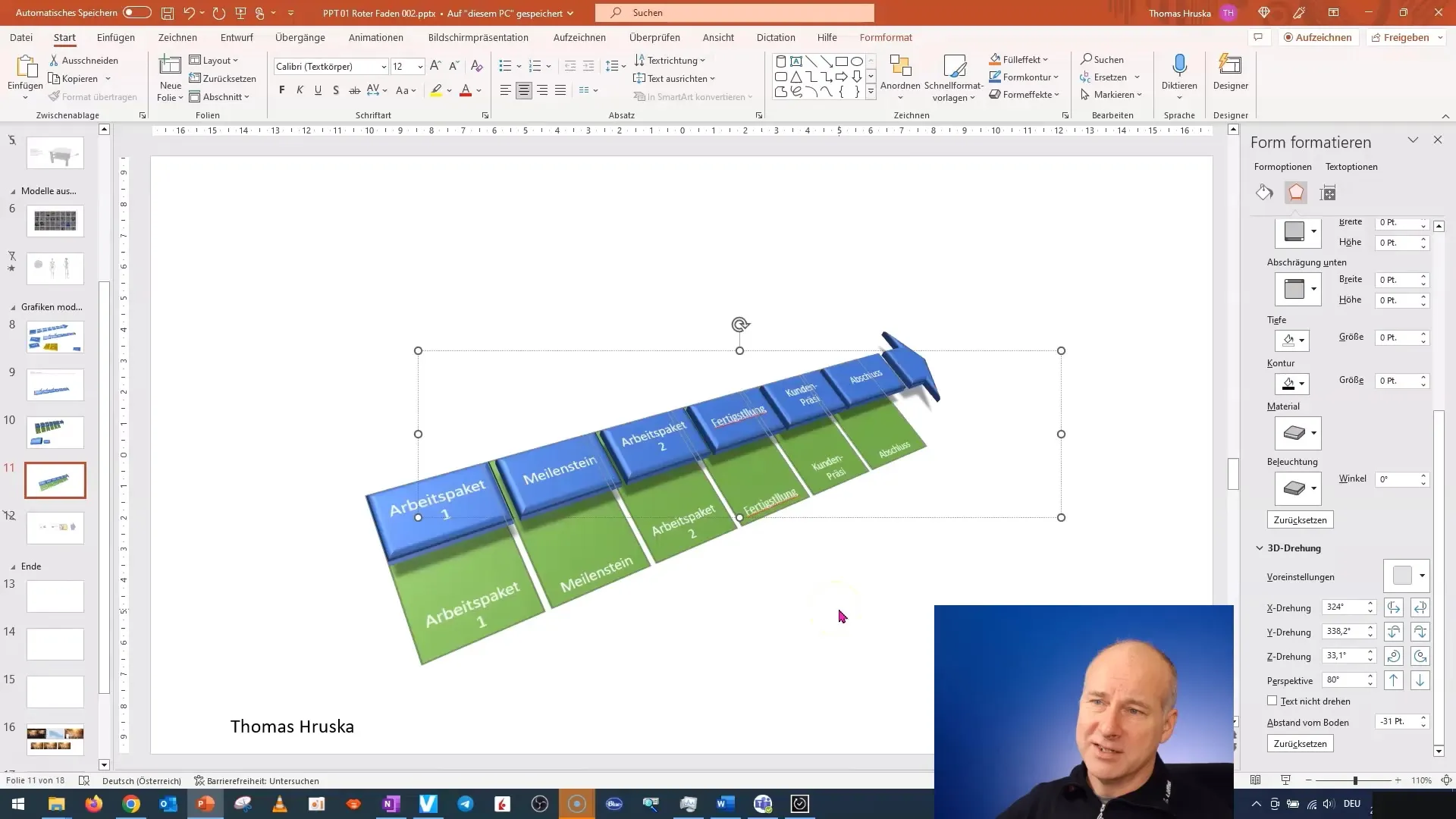
Tímto způsobem nejen získáte hlubší úrovně, ale také atraktivně navržený 3D model, který zaujme vaše diváky.
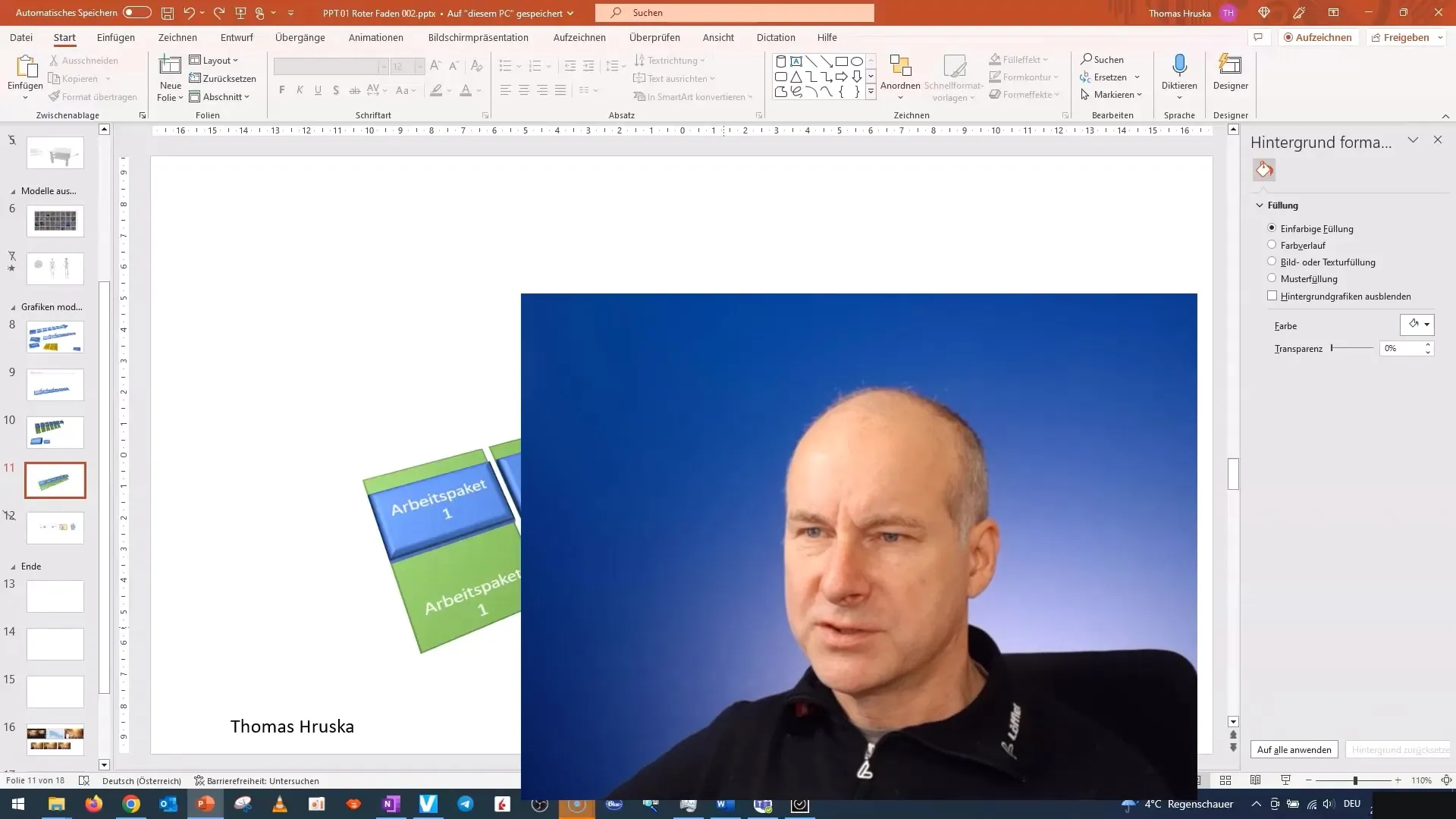
Můžete experimentovat s různými tvary a barvami, abyste prezentaci dodali víc výrazu. Buďte kreativní a objevte množství možností, které PowerPoint nabízí.
Shrnutí
V tomto tutoriálu jste se naučili, jak vytvářet 3D modely v PowerPointu, jak je strukturovat a jak dosáhnout realistických efektů se stíny a perspektivou. Pravidelným cvičením a kreativitou můžete zlepšit vaše prezentace a designy a vytvořit působivé vizuální reprezentace.
Často kladené otázky
Jak mohu vytvořit 3D model v PowerPointu?Ve PowerPointu můžete vytvářet 3D modely pomocí geometrických tvarů, které můžete upravovat a vrstvit.
Mohu přidat stíny ke svým 3D modelům?Ano, můžete přidat stíny vybráním možností stínu pro jednotlivé objekty ve formátovacích nástrojích.
Jak mohu upravit úrovně svých 3D modelů?Úrovně můžete upravit výběrem objektů a jejich posunutím myší nebo klávesami šipek.
Jaký je přínos 3D modelů v prezentacích?3D modely činí prezentace vizuálně atraktivnější a pomáhají jasněji zobrazit složité informace.
Jak mohu vybrat více objektů současně?Držte klávesu „Ctrl” stisknutou a klikněte na objekty, které chcete vybrat, abyste je mohli současně manipulovat.


